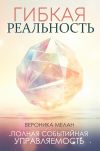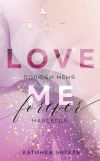Текст книги "500 лучших программ для вашего компьютера"

Автор книги: Сергей Уваров
Жанр: Программы, Компьютеры
сообщить о неприемлемом содержимом
Текущая страница: 5 (всего у книги 27 страниц) [доступный отрывок для чтения: 9 страниц]
Производитель: Климов А.
Статус: бесплатная.
Размер дистрибутива: 3,8 Мбайт.
Программа NBG Clean Registry предназначена для диагностики и лечения системного реестра Windows (рис. 1.18). К ее характерным особенностям относится своеобразный интерфейс, а также команда, с помощью которой включается звуковое сопровождение рабочих процессов.
С помощью NBG Clean Registry можно диагностировать и лечить системный реестр Windows путем поиска, исправления и удаления ошибочных записей; автоматически создавать файлы-журналы по окончании каждого сеанса сканирования реестра (эти файлы с расширением LOG помещаются в папку Log, которая расположена в каталоге программы); автоматически (при включении соответствующей настройки) создавать файлы отката (эти файлы с расширением REG помещаются в папку Undo, которая расположена в каталоге программы); использовать список исключений (в него заносятся параметры, которые следует игнорировать при поиске ошибок).

Рис. 1.18. Окно программы NBG Clean Registry
Производитель: Microsoft (http://www.microsoft.com).
Статус: бесплатная.
Размер дистрибутива: 837 Кбайт.
Программа RegClean предназначена для проверки параметров, которые находятся в разделе реестра HKEY_CLASSES_ROOT, и очистки данного раздела от некорректных и ненужных записей и прочих ошибок.
Процесс сканирования начинается сразу после запуска программы (рис. 1.19).

Рис. 1.19. Утилита RegClean
Сканирование сопровождается отображением индикатора процесса в поле Loading Interface Identifiers. После окончания сканирования в окне программы появляются кнопки Fix Errors и Cancel. Нажав кнопку Cancel, вы завершите работу программы, не сохранив при том результаты проверки.
При нажатии кнопки Fix Errors реестр очищается от найденных ошибок, а сами ошибочные записи сохраняются в файле с расширением REG. При этом соблюдается следующий формат имени файла: сначала идет слово Undo, затем – имя компьютера, дата и время создания файла, например Undo_Lesha_20061025_122035. reg (такое имя означает, что файл с ошибками был создан на компьютере Lesha 25 октября 2006 г. в 12 ч 20 мин 35 с). Данный файл помещается в каталог программы RegClean.
Производитель: Kurt Zimmermann (http://kurtzimmermann.com/mainpage.htm).
Статус: бесплатная.
Размер дистрибутива: 1 Мбайт.
Программа RegCool позволяет выполнять тонкую настройку операционной системы путем внесения соответствующих изменений в реестр, искать данные в реестре, а также сравнивать различные варианты реестра. Последняя возможность особенно полезна, когда требуется узнать, какие изменения происходят в реестре при установке либо удалении той или иной программы.
Ветви и параметры реестра отображаются в окне программы, как папки и файлы в окне Проводника. Для быстрого доступа к параметрам можно сделать на них закладки с помощью пункта Bookmarks главного меню. С помощью кнопок панели инструментов можно создать новый параметр нужного типа, копировать существующий, поместить имя раздела в буфер и т. д.
Производитель: iExpert Software (http://www.registry-clean.net).
Статус: коммерческая.
Размер дистрибутива: 2,5 Мбайт.
Утилита Registry Clean Expert предназначена для сканирования системного реестра с целью обнаружения ненужной и устаревшей информации, устранения найденных ошибок и редактирования списка автозагрузки. Отдельной возможностью является создание резервных копий реестра и его восстановление.
Окно программы содержит несколько разделов, переключаться между которыми помогают кнопки в левой его части.
Чтобы запустить поиск ошибок в реестре, нужно нажать кнопку Scan & Clean раздела Registry Clean Expert, определить, какие параметры нужно проверять, установив соответствующие флажки, и нажать кнопку Chek for problems.
Производитель: InfiniSource (http://www.rosecitysoftware.com/RegistryCompressor).
Статус: коммерческая.
Размер дистрибутива: 1,7 Мбайт.
Утилита Registry Compressor позволяет выполнить оптимизацию и дефрагментацию реестра, а также уменьшить его размер, благодаря чему достигается существенное ускорение работы системы. При запуске программа анализирует, насколько дефрагментирован реестр. Затем в автоматическом режиме оптимизирует содержимое реестра и выводит отчет о проделанной работе. Перед началом оптимизации утилита автоматически создает резервную копию реестра. При необходимости вы можете сделать это вручную. Если захотите вернуть первоначальное состояние реестра, установите переключатель в положение Restore Registry Backup и нажмите кнопку Next.
Производитель: PC Tools (http://www.pctools.com).
Статус: коммерческая.
Размер дистрибутива: 4,1 Мбайт.
Программа Registry Mechanic позволяет искать ошибки в реестре, которые могут возникнуть, если вы пользуетесь компьютером достаточно интенсивно, часто устанавливаете и удаляете приложения или изменяете конфигурацию оборудования и т. д. Проверка реестра может занять несколько минут или более, в зависимости от объема реестра и количества ошибок. Ход проверки сопровождается индикатором и счетчиком количества ошибок. После завершения всех проверок программа выведет отчет о найденных ошибках (рис. 1.20), которые будут разделены на несколько категорий.
Registry Mechanic определяет ошибки следующих типов: Registry Integrity – правильность расположения системных папок Windows, например Мои документы или Избранное; Software Locations – наличие ссылок реестра на отсутствующие приложения; Windows Fonts – наличие отсутствующих шрифтов; Help and Resources – наличие файлов справки, зарегистрированных в реестре, но отсутствующих на жестком диске; Shared DLLs – наличие ссылок на несуществующие библиотеки DLL; Startup Programs – наличие программ, которые указаны в реестре как автоматически загружаемые, но отсутствуют на жестком диске; Add/Remove Programs – наличие записей об установленных программах, которые были удалены или перемещены; Virtual Devices – наличие виртуальных драйверов, записанных в реестре, но отсутствующих на жестком диске; File Extensions – наличие расширений файлов, которые не связаны с установленными приложениями; Custom Controls – наличие на жестком диске файлов, указанных в реестре; Deep Scan – расширенное сканирование реестра; Program Shortcuts – поиск на жестком диске ярлыков, не соответствующих ни одному приложению.
Для каждой группы ошибок программа отображает подробный их список со способами исправления. Если вы не хотите исправлять ошибку, то следует снять соответствующий флажок. Для автоматического исправления ошибок нажмите кнопку Repair, и после исправления на экране появится отчет о выполнении этой операции.

Рис. 1.20. Отчет программы Registry Mechanic о найденных ошибках
Производитель: Sysinternals (http://www.sysinternals.com).
Статус: бесплатная.
Размер дистрибутива: 195 Кбайт.
Программа Registry Monitor не предназначена для внесения в реестр каких-либо изменений. Она позволяет отследить все обращения к реестру, независимо от текущего режима работы. С помощью приложения Registry Monitor можно оперативно отслеживать все обращения к системному реестру с возможностью дальнейшего анализа полученной информации; включать/выключать автоматическое размещение на последней записи списка (то есть режим автоматической прокрутки); очищать список обращений к реестру; использовать механизм фильтрации (возможность отслеживать обращения к реестру отдельных программ, в том числе с применением маски); искать требуемую позицию списка; оперативно переходить в системный реестр с позиционированием на объекте реестра, который соответствует текущему элементу списка обращений.
При входе в программу открывается окно (рис. 1.21).
В данном окне содержится перечень всех обращений к системному реестру, и этот список постоянно пополняется.

Рис. 1.21. Рабочее окно Registry Monitor
Производитель: ChemTable.com (http://www.chemtable.com/organizer2.htm).
Статус: коммерческая.
Размер дистрибутива: 2 Мбайт.
Reg Organizer представляет собой многофункциональную утилиту (рис. 1.22). Следует отметить, что использование этой программы открывает доступ к некоторым возможностям Windows, которые не отражены в стандартной документации.

Рис. 1.22. Окно Reg Organizer
Кратко функциональные возможности Reg Organizer можно сформулировать следующим образом.
♦ Просмотр и редактирование системного реестра, выполнение разнообразных операций с параметрами реестра (экспорт, импорт и др.).
♦ Чистка системного реестра. Эту функцию Reg Organizer рекомендуется использовать, например, когда после удаления некоторой программы в системном реестре остались созданные данной программой записи.
♦ Предварительный просмотр REG-файлов перед их импортом в реестр. К положительным особенностям этой функции следует отнести наглядность представления информации.
♦ Полное и безвозвратное удаление программ с использованием возможностей встроенного деинсталлятора приложений (переход в режим работы деинсталлятора осуществляется нажатием кнопки Деинсталляция софта).
♦ Работа с различными конфигурационными файлами.
♦ Поиск и замена данных в реестре.
Производитель: TiANWEi (http://regshot.blog.googlepages.com/regshot.html).
Статус: бесплатная.
Размер дистрибутива: 267 Кбайт.
Программа Regshot представляет собой небольшую утилиту для работы с системным реестром, позволяющую создавать и сравнивать снимки реестра. Использовать Regshot удобно, например, когда необходимо знать, какие изменения в реестр вносит та или иная программа при инсталляции.
Таким образом, утилита Regshot (рис. 1.23) позволяет сделать следующее: создавать и сравнивать в любой момент времени снимки системного реестра; сравнивать содержимое папок, хранящихся на компьютере; добавлять к отчету произвольный комментарий. Кроме того, можно выбрать язык интерфейса и построения отчета и сформировать отчет в текстовом либо HTML-формате.

Рис. 1.23. Настройка параметров сравнения в программе Regshot
Здесь можно задать имена папок, которые нужно сравнить, выбрать тип файла отчета (текстовый или HTML) и задать его путь.
Производитель: Macecraft Software (http://www.macecraft.com).
Статус: коммерческая.
Размер дистрибутива: 2,6 Мбайт.
К несомненным достоинствам программы RegSupreme Pro можно отнести то, что она многоязычная. Утилита позволяет очистить реестр от ненужной информации (причем можно установить два режима проверки: нормальный и тщательный), редактировать списки Автозагрузка, Установка и удаление программ и Открыть с помощью, деинсталлировать приложения, работать с перечнем программ, которые при установке регистрируются в системном реестре, а также с различными типами и расширениями файлов. С помощью соответствующей функции возможно создание резервных копий реестра.
Производитель: RegWorks Software (http://www.regwrks.com).
Статус: коммерческая.
Размер дистрибутива: 1 Мбайт.
RegWorks представляет собой многофункциональную утилиту для работы с системным реестром. По своей структуре она напоминает стандартный Редактор реестра. C ее помощью выполняются редактирование реестра, поиск и замена данных в реестре, экспорт и импорт, сравнение данных реестра и др. Отличительной особенностью программы является возможность мониторинга реестра, который запускается командой Monitor ► Run monitor. Окно приложения содержит две вкладки – Registry и Tweaks. Перейти на вторую можно, щелкнув на ней или выполнив команду Tweaks ► Open tweaks. Данная вкладка позволяет настроить некоторые системные параметры, например убрать раздел Изменение или удаление программ из окна Установка и удаление программ и удалить некоторые пункты из меню Пуск.
Производитель: Axe X Soft (http://www.acexsoft.com).
Статус: коммерческая.
Размер дистрибутива: 935 Кбайт.
С помощью программы System Brush выполняется очистка жесткого диска и системного реестра от устаревшей и ненужной информации, а также редактирование списка автозагрузки. При регулярном использовании этой утилиты скорость работы системы существенно увеличивается. Окно программы содержит несколько модулей. Модуль Disk Cleaner дает возможность удалить «мусорные» файлы, в результате чего увеличивается свободное место на жестком диске. Модуль Registry Cleaner позволяет просканировать реестр и найти в нем ошибочные записи. В итоге система начинает работать быстрее. Параметры проверки можно настроить. Для этого в окне каждого модуля следует нажать кнопку Settings. Если вы хотите «почистить» систему и реестр в автоматическом режиме с помощью мастера, нажмите кнопку Maintenance Wizard. Для редактирования списка автозагрузки предназначен модуль Startup Manager.
Производитель: TweakNow.com (http://tweaknow.com).
Статус: бесплатная (стандартная версия).
Размер дистрибутива: 1,5 Мбайт.
Использование утилиты TweakNow RegCleaner позволяет удалить из реестра всю устаревшую информацию (лишние параметры, подразделы и др.), поэтому ее периодическое использование положительно сказывается на скорости работы системы. Возможности приложения предусматривают создание файлов отката, с помощью которых при необходимости можно вернуться к первоначальному состоянию реестра. В основном окне программы следует выбрать, какие объекты нужно проверять. Если нажать кнопку Options, то в открывшемся окне можно ввести ветви реестра, которые программа будет игнорировать при проверке. Сканирование запускается кнопкой Clean Now.
Работа с жестким дискомПроизводитель: ARIOLIC SOFTWARE (http://www.ariolic.com).
Статус: коммерческая.
Размер дистрибутива: 2,7 Мбайт.
Используя для мониторинга винчестера технологию S.M.A.R.T., утилита Active SMART контролирует физическое и логическое состояние установленных в системе жестких дисков, оповещая пользователя об изменении любых параметров предупреждением.
Главное окно программы содержит несколько вкладок, а русскоязычный интерфейс делает работу с утилитой более удобной. Кроме мониторинга S.M.A.R.T.-параметров программа позволяет ознакомиться с паспортом винчестера: техническими характеристиками, поддерживаемыми технологиями, объемом логических дисков и свободным пространством на них. В настройках утилиты можно указать временной интервал проверки диска, критическую температуру, а статистика программы отобразит все имеющие изменения в параметрах S.M.A.R.T.
Производитель: Western Digital (http://support.wdc.com/download/index.asp?коммерческаяid=1).
Статус: бесплатная.
Размер дистрибутива: 3,7 Мбайт.
Предназначение утилиты Data Lifeguard Tools – установка в систему новых винчестеров Western Digital. Главное окно программы (рис. 1.24) содержит значки четырех разделов. View Installation Tutorial предлагает пользователю выбрать модель жесткого диска и получить информацию о правильной установке его в системе; Set Up Your Hard Drive связан с предыдущим разделом, в нем описываются практически все действия по установке нового винчестера в системе; раздел Drive-To-Drive Copy предназначен для идентичного копирования папки или раздела с одного винчестера в папку/раздел другого; раздел Hard Drive Information предоставляет полную информацию о подключенных винчестерах: модель, серийный номер, поддерживаемые технологии и разделы, имеющиеся на диске.

Рис. 1.24. Окно программы Data Lifeguard Tools
Интуитивно понятный интерфейс программы позволяет без труда корректно установить новый жесткий диск в системе, однако программа поддерживает только винчестеры производства Western Digital.
Производитель: EFD Software (http://www.hdtune.com).
Статус: бесплатная.
Размер дистрибутива: 627 Кбайт.
Программа HD Tune проста и функциональна одновременно. Ее окно содержит четыре вкладки, позволяющие провести всесторонний анализ винчестера. В верхней части окна расположен раскрывающийся список активных на текущий момент винчестеров. В этом списке нужно выбрать тот жесткий диск, информацию о котором вы хотите получить.
С помощью вкладки Benchmark можно узнать производительность винчестера: минимальную и максимальную скорость передачи данных (в Мбайт/c), время доступа и нагрузку на центральный процессор. На вкладке Info (рис. 1.25) представлены сведения об объеме и количестве занятого места на каждом из логических дисков. Здесь же вы можете просмотреть поддерживаемые винчестером технологии (S.M.A.R.T., 48-битная адресация, Security Mode, Automatic Acoustic Management и др.), его емкость по паспорту и реальный объем сохраняемых данных, а также текущий режим передачи (UDMA 5).

Рис. 1.25. Вкладка Info программы HD Tune
Здоровье жесткого диска – это прежде всего корректные S.M.A.R.T.-параметры. Их постоянный мониторинг позволяет предупредить выход из строя винчестера и сохранить критически важные данные. Вкладка Health как раз и предназначена для отображения таких параметров. Последняя вкладка – Error Scan служит для проверки физической структуры винчестера на наличие сбойных секторов.
Производитель: SteelBytes (http://www.steelbytes.com/?mid=20).
Статус: бесплатная.
Размер дистрибутива: 75 Кбайт.
Если вы купили жесткий диск, или только собираетесь приобрести его, или просто хотите определить производительность своего винчестера, обратите внимание на утилиту HD_Speed. Эта программа не требует установки, и ее практически не нужно настраивать, но при этом она позволяет быстро протестировать жесткий диск, определив его скорость в режиме чтения и записи, и записать в файл журнала результаты проверки.
Производитель: PalickSoft (http://www.hddtemp.ru).
Статус: коммерческая.
Размер дистрибутива: 2,4 Мбайт.
Производители постоянно увеличивают объем выпускаемых жестких дисков. Это, в свою очередь, приводит к повышению рабочей температуры, особенно при больших нагрузках (частых операциях копирования или долговременной работе). Широко распространенные сегодня системы охлаждения жестких дисков в виде алюминиевых пластин с вентиляторами, подключаемых непосредственно под винчестер, позволяют снизить температуру до приемлемого уровня, однако идеальное решение – аппаратно-программный контроль, например, с помощью утилиты HDD Temperature. Эта программа имеет интуитивно понятный интерфейс (в том числе и русифицированный). Утилита запускается при загрузке Windows и показывает в области уведомлений текущую температуру для каждого из установленных жестких дисков, поддерживающих технологию S.M.A.R.T.
Программа может отображать температуру в градусах Цельсия или Фаренгейта, позволяет настроить частоту опроса жестких дисков и установить максимальное значение температуры, по достижении которого утилита будет выдавать сообщение (выводить его на экран, отправлять по электронной почте или передавать на другой компьютер в локальной сети).
Производитель: Hitachi (http://www.hitachigst.com).
Статус: бесплатная.
Размер дистрибутива: 1,7 Мбайт.
Сфера применения утилиты Hitachi Feature Tool – настройка параметров жестких дисков. Программа работает в среде MS-DOS, инсталлятор создает одну загрузочную дискету. Hitachi Feature Tool позволяет изменять режим работы винчестера, активизировать/деактивизировать встроенный кэш, отключать диагностику S.M.A.R.T. на уровне жесткого диска. Если винчестер оснащен системой акустического управления, то с помощью этой утилиты вы сможете регулировать в широких пределах уровень издаваемого им шума. Однако помните, что это влияет на производительность винчестера: чем тише он работает, тем медленнее происходит поиск необходимой информации.
Весьма полезной для некоторых пользователей может быть возможность изменения показываемой емкости диска (это позволяет добиться совместимости винчестера с устаревшей материнской платой).
Утилита работает не только с жесткими дисками IBM/Hitachi, но и с винчестерами других производителей.
Производитель: Maxtor (http://www.maxtor.com).
Статус: бесплатная.
Размер дистрибутива: 3,7 Мбайт.
Предназначение пакета Maxtor MaxBlast – установка новых жестких дисков после добавления в систему. Эта программа отличается интуитивно понятным интерфейсом и напоминает мастер. В пошаговом режиме, первый этап которого – выбор модели винчестера (поддерживаются жесткие диски производства Maxtor и Quantum), программа дает инструкции по установке винчестера. Разделы Set Up Your Hard Disk и Hard Disk Information позволяют пройти весь этап установки нового подключенного диска и получить полную информацию о поддерживаемых технологиях и стандартах нового винчестера. Пакет дополнен тремя утилитами, служащими для создания и форматирования разделов на новом диске, а также копирования данных в режиме Drive-to-Drive (рис. 1.26).

Рис. 1.26. Окно утилиты для копирования данных в режиме Drive-to-Drive
Программа прекрасно работает не только с жесткими дисками фирмы Maxtor, но и с винчестерами других производителей, что является ее дополнительным плюсом.
Правообладателям!
Данное произведение размещено по согласованию с ООО "ЛитРес" (20% исходного текста). Если размещение книги нарушает чьи-либо права, то сообщите об этом.Читателям!
Оплатили, но не знаете что делать дальше?